さまざまなモバイル オペレーティング システム間の移行が進むにつれ、通話記録を Android から iPhone に転送する効果的な方法を探している人も少なくありません。しかし、どうすればそれができるのでしょうか?インターネット上には多くのツールやアプローチがあるため、混乱しているかもしれません。それで、どれが効果的ですか?それをチェックしよう。
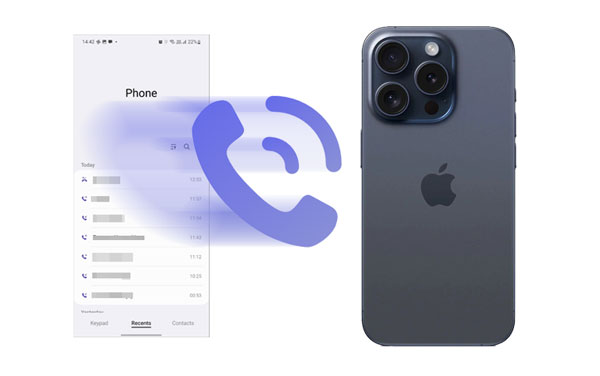
ご存知のとおり、Android と iOS は異なる OS であるため、Android スマートフォンと iPhone の間では多くのデータを転送できません。では、通話記録を Android から iPhone にコピーできますか?実際、Android からログをコピーして、そのデータを iPhone に直接インポートすることはできません。現時点では、それを実現できるアプリやクラウド サービスは見つかりません。
しかし、落胆しないでください。 Android の通話記録を iPhone に転送する効果的な方法はまだあります。 iPhone の電話アプリで通話履歴にアクセスすることはできませんが、iPhone でドキュメントを開いて通話履歴を確認することはできます。
Android から iPhone に通話ログを転送するための信頼性が高く効率的な方法を探しているユーザーの場合、この通話ログ マネージャー - Samsung Messages Backupのような特殊なツールを利用すると、プロセスを合理化できます。このツールは、Android デバイスから通話ログをエクスポートし、読み取り可能な形式である XML で保存できます。したがって、問題なくファイルを開いて iPhone で Android 通話ログを表示できます。また、Android通話履歴のファイルをiOSデバイスにインポートする場合は、iTunesが必要です。
- Android スマートフォンおよびタブレットから通話ログを XML 形式でコンピュータにエクスポートします。
- Android デバイス上のすべての通話ログを簡単にバックアップおよび復元します。
- 通話記録、連絡先、テキスト メッセージ、音楽、写真、アプリ、ビデオなどを含む複数のファイル タイプをサポートします。
-さまざまな Android データのワンクリックバックアップと復元をサポートします。
- Android 14を含むAndroid 4.0以降と互換性があります。
通話ログマネージャーをダウンロードします。
ステップ 1:通話ログ マネージャーをコンピューターにインストールし、デスクトップ上で実行します。次に、「 Android アシスタント」を選択し、USB コードを使用して Android スマートフォンを PC に接続します。
ステップ 2: Android デバイスで USB デバッグを有効にします。ソフトウェアが電話を認識したら、[連絡先] > [通話履歴] を選択します。次に、目的の通話履歴を選択し、「エクスポート」 > 「 XML 」をタップして、Android 通話履歴をコンピューターに保存します。
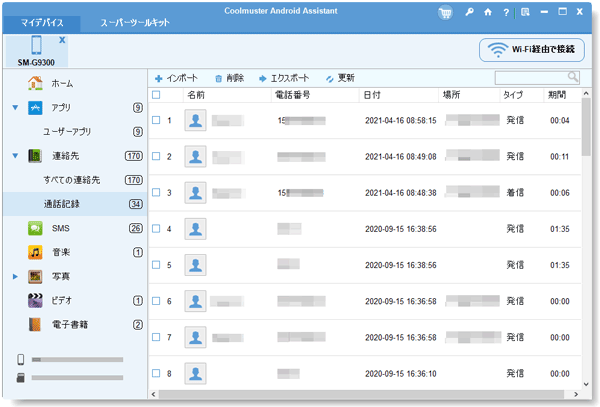
ステップ 3:コンピュータに iTunes をインストールして起動し、iPhone を USB で PC に接続します。次に、「 iPhone 」アイコンをクリックし、「ファイル共有」を選択します。
ステップ 4:通話記録を転送したい iPhone 上のアプリを選択します。次に、「追加」をクリックして、XML ファイルを選択します。最後に「追加」をタップします。次に、iPhone の通話履歴を確認してください。
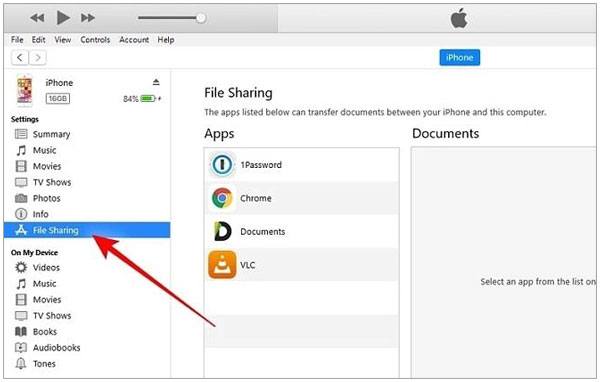
こちらもお読みください: Android スマートフォンから通話記録を印刷したいですか?このガイドに従ってください。
SMS Backup & Restore は、メッセージと通話ログのバックアップと復元機能で知られる簡単なバックアップ アプリケーションです。したがって、このアプリを利用して Android 通話履歴をエクスポートし、iPhone にインポートできます。直接的な方法ではないので、iTunesも必要になることに注意してください。
ステップ 1: Android スマートフォンに SMS バックアップと復元をインストールします。次に、アプリを開き、「バックアップを設定」をクリックします。
ステップ 2:アプリが通話記録、SMS、MMS にアクセスできるようにし、「メッセージ」と「電話」オプションをチェックします。次に、「次へ」をタップし、通話記録とメッセージを保存する場所 (Google ドライブなど) を選択します。
ステップ 3:バックアップ後、コンピュータの Google ドライブに移動し、通話記録とメッセージのファイルをコンピュータにダウンロードしてください。
ステップ 4: iTunes を起動し、iPhone を PC にリンクします。次に、「 iPhone 」 > 「ファイル共有」をクリックし、データを保存するアプリを選択し、通話記録またはメッセージを iTunes にドラッグ アンド ドロップします。完了したら、iPhone で Android の通話履歴と SMS を表示できるかどうかを確認します。

詳細: Android で削除された通話を 5 つの方法で復元する
Q1: Android デバイスと iOS デバイス間で通話ログを同期するクラウド サービスはありますか?
Android デバイスと iOS デバイス間で通話ログを同期するために特別に設計された専用のクラウド サービスはありません。通話記録は通常、機密データとみなされ、Android と iOS の両方で、通話記録を保護するために厳格なプライバシー ポリシーとセキュリティ対策が講じられています。
Q2: Google サービスを使用して通話記録を転送できますか?
通話記録が Android デバイスの Google アカウントと同期されている場合は、同じ Google アカウントにサインインすることで iPhone から通話記録にアクセスできる場合があります。ただし、これは通話ログを直接転送するのではなく、別のデバイスから通話ログにアクセスできるようにします。
Q3: SIM カードを使用して通話履歴を転送できますか?
通話ログは通常、SIM カードではなくデバイスの内部ストレージ内に保存されます。したがって、SIM カードを使用して通話記録を転送することは現実的な選択肢ではありません。
Android と iPhone の間で通話ログを転送するのは、最初は困難な作業のように思えるかもしれませんが、適切なツールと方法を使用すれば、簡単に実行できます。通話履歴を直接転送する方法はありませんが、 Samsung Messages Backupと SMS Backup & Restore を使用すると Android の通話履歴を簡単にエクスポートでき、その後 iTunes を使用して iPhone にデータを転送できます。
関連記事
通話記録を Android から Android にシームレスに転送
簡単な手順: Google ドライブから通話履歴のバックアップを復元する方法
あらゆる状況で Android 携帯電話の通話履歴を表示するためのガイド
素晴らしい Android SMS 回復アプリ | Androidから削除したテキストを簡単に復元
Mac で Android メッセージを取得する方法 [クロスデバイス通信をマスターする]
究極ガイド: Android の連絡先を SD カードにバックアップ [手間なし]
Copyright © samsung-messages-backup.com All Rights Reserved.